Vorbereitungen für die Verwendung anderer Geräte oder Server im Netzwerk
Für den direkten Zugriff und die Verwendung von Erweiterter Platz auf einem anderen Gerät oder einem Dateiserver (Windows-Server) im Netzwerk müssen Sie die Informationen, die für den Zugriff auf diesen verwendet werden, als Verbindungsziel registrieren.
Um ein registriertes Verbindungsziel auszuwählen, drücken Sie auf dem Bedienfeld auf [Netzwerk] unter [Scannen und Speichern] oder auf [Zugang zu gespeicherten Dateien] auf dem Bildschirm [Startseite].
Um ein registriertes Verbindungsziel auszuwählen, drücken Sie auf dem Bedienfeld auf [Netzwerk] unter [Scannen und Speichern] oder auf [Zugang zu gespeicherten Dateien] auf dem Bildschirm [Startseite].
In diesem Abschnitt wird beschrieben, wie Sie eine Abteilungs-ID und eine PIN über Remote UI von einem Computer aus registrieren.
Wählen Sie über das Bedienfeld [ Einstell./Speicherung] auf dem Bildschirm [Startseite] oder einem anderen Bildschirm, und wählen Sie dann [Einstellungen Funktion], um die Einstellungen zu konfigurieren. [Einstellungen Netzwerkplatz]
Einstell./Speicherung] auf dem Bildschirm [Startseite] oder einem anderen Bildschirm, und wählen Sie dann [Einstellungen Funktion], um die Einstellungen zu konfigurieren. [Einstellungen Netzwerkplatz]
Wählen Sie über das Bedienfeld [
 Einstell./Speicherung] auf dem Bildschirm [Startseite] oder einem anderen Bildschirm, und wählen Sie dann [Einstellungen Funktion], um die Einstellungen zu konfigurieren. [Einstellungen Netzwerkplatz]
Einstell./Speicherung] auf dem Bildschirm [Startseite] oder einem anderen Bildschirm, und wählen Sie dann [Einstellungen Funktion], um die Einstellungen zu konfigurieren. [Einstellungen Netzwerkplatz]Erforderliche Vorbereitungen
Bereiten Sie die Informationen für den Zugriff auf das Verbindungsziel vor, einschließlich des Hostnamens oder der IP-Adresse des Verbindungsziels und der Methode zum Öffnen des Verbindungsziels (Kommunikationsprotokoll).
1
Melden Sie sich bei Remote UI an. Starten von Remote UI
2
Klicken Sie auf der Portalseite von Remote UI auf [Einstellungen/Speicherung]. Remote UI-Portalseite
3
Klicken Sie auf [Dateien speichern/zugänglich machen]  [Einstellungen Netzwerkplatz].
[Einstellungen Netzwerkplatz].
 [Einstellungen Netzwerkplatz].
[Einstellungen Netzwerkplatz].Der Bildschirm [Einstellungen Netzwerkplatz] wird angezeigt.
4
Klicken Sie auf [Neues Verbindungsziel speichern].
Der Bildschirm [Neuen externen Anschluss speichern] wird angezeigt.
5
Legen Sie die Informationen über das Verbindungsziel fest.
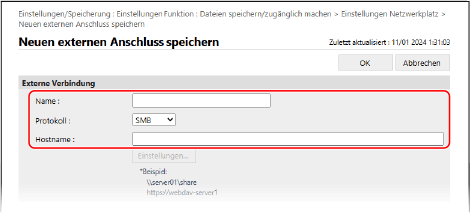
[Name]
Geben Sie den Namen des Verbindungsziels ein.
Der Name wird in einer Liste von Verbindungszielen angezeigt, wenn Sie auf [Netzwerk] unter [Scannen und Speichern] oder [Zugang zu gespeicherten Dateien] drücken.
Der Name wird in einer Liste von Verbindungszielen angezeigt, wenn Sie auf [Netzwerk] unter [Scannen und Speichern] oder [Zugang zu gespeicherten Dateien] drücken.
[Protokoll]
Wählen Sie die Öffnungsmethode (Kommunikationsprotokoll) des Verbindungsziels.
Wenn das Verbindungsziel als SMB-Server geöffnet ist, wählen Sie [SMB].
Wenn das Verbindungsziel als WebDAV-Server geöffnet ist, wählen Sie [ WebDAV].
[Hostname]
Geben Sie den Netzwerkpfad des Verbindungsziels ein.
Wenn [SMB] unter [Protokoll] ausgewählt ist
ausgewählt ist
 ausgewählt ist
ausgewählt istWenn Sie eine Verbindung zu einem gemeinsamen Speicherplatz herstellen, geben Sie Folgendes ein:
\\<Hostname oder IP-Adresse des Verbindungsziels>\share |
Beispiel für eine Eingabe:
\\192.168.1.21\share
\\192.168.1.21\share
Wenn Sie eine Verbindung zu einem persönlichen Speicherplatz herstellen, geben Sie Folgendes ein:
\\<Hostname oder IP-Adresse des Verbindungsziels>\users |
Beispiel für eine Eingabe:
\\192.168.1.21\users
\\192.168.1.21\users
Wenn [WebDAV] unter [Protokoll] ausgewählt ist
ausgewählt ist
 ausgewählt ist
ausgewählt istGeben Sie [Hostname] ein, und klicken Sie auf [Einstellungen]. Geben Sie auf dem Bildschirm [Einstellungen Ordnerpfad] den [Ordnerpfad] an, und klicken Sie auf [OK].
Geben Sie unter [Hostname] das Folgende ein:
http(s)://<Hostname oder IP-Adresse des Verbindungsziels> |
Beispiel für eine Eingabe:
https://192.168.1.21
https://192.168.1.21
Geben Sie unter [Ordnerpfad] das Folgende ein:
Wenn Sie eine Verbindung zu einem gemeinsamen Speicherplatz herstellen, geben Sie „/share“ ein.
Wenn Sie eine Verbindung zu einem persönlichen Speicherplatz herstellen, geben Sie „/users“ ein.
6
Klicken Sie auf [OK].
Das gespeicherte Verbindungsziel wird dem Bildschirm [Einstellungen Netzwerkplatz] hinzugefügt.
7
Melden Sie sich von der Remote UI ab.
WICHTIG
Speichern Sie nur den Erweiterter Platz auf einem anderen Gerät oder Windows-Server als Verbindungsziel. Dies kann sonst zu einer Fehlfunktion führen.
HINWEIS
Bearbeiten der Informationen eines gespeicherten Verbindungsziels
Klicken Sie auf den Namen des Verbindungsziels, das Sie auf dem Bildschirm [Einstellungen Netzwerkplatz] bearbeiten möchten, um die gespeicherten Informationen zu bearbeiten.
Einschränken des Kommunikationsprotokolls beim Verbinden
Sie können die Sicherheit erhöhen, indem Sie die Kommunikationsprotokolle einschränken, die bei einer Verbindung mit Erweiterter Platz auf einem anderen Computer oder Windows-Server verwendet werden können. [Protokoll für externe Referenz]
Überprüfen des Server-Zertifikats bei verschlüsselter TLS-Kommunikation
Wenn das Verbindungsziel TLS verwendet, können Sie die Einstellungen so konfigurieren, dass ein vom Verbindungsziel gesendetes Serverzertifikat verifiziert wird. Im Falle eines Fehlers wird die Verbindung abgebrochen, wodurch das Risiko einer Manipulation durch Dritte verringert wird. [TLS-Zertifikat für Netzwerkzug. bestätigen]